
Sergey Nivens - stock.adobe.com
VMware Workstation versus Fusion: Anwendung und Funktionen
Die Entscheidung zwischen VMware Workstation und Fusion hängt davon ab, welches Betriebssystem virtuelle Desktops hosten soll. Mit ihnen laufen VMs auf Linux, Windows und macOS.
VMware Fusion ist eine spezialisierte Version von VMware Workstation, die für die Virtualisierung von macOS-Desktops gedacht ist. Ursprünglich hatte VMware Workstation im Jahr 2007 entwickelt, damit Intel-basierte Desktops verschiedene Betriebssysteme – wie Windows, Linux, NetWare oder Solaris – innerhalb einer virtuellen Maschine laufen konnten.
Sowohl VMware Workstation als auch VMware Fusion sind für Anwender konzipiert, die Desktop-Virtualisierungssoftware ausführen. Die Entscheidung zwischen VMware Workstation und Fusion hängt davon ab, ob der Desktop über ein Windows-, Linux- oder Mac-Betriebssystem verfügt.
VMware Fusion ermöglicht es Benutzern, andere Betriebssysteme auf ihrem Mac auszuführen. Fusion kann mehrere Betriebssysteme auf einem Mac-Computer emulieren. Das heißt, Anwender können Software installieren und ausführen, die normalerweise nicht auf dem Mac verfügbar ist. Das bedeutet auch, dass sie Angebote für kostenlose Software wahrnehmen können, die nur für andere Betriebssysteme verfügbar sind.
Vorteile von Fusion
Flexibilität. Mit Fusion müssen Anwender keinen separaten Laptop oder Desktop-Computer kaufen, um ein anderes Betriebssystem zu installieren. Ein virtueller Fusion-Desktop, der auf einer virtuellen Maschine (VM) läuft, verhält sich genauso wie ein separater Computer im Netzwerk. Anwender können anderen Benutzern den Zugriff auf Ressourcen innerhalb der VM gestatten.
Workflow. Anwender können Dateien zwischen ihrer Windows-VM und ihrem Mac sowie zwischen mehreren VMs kopieren. Auf diese Weise können sie Dateien gemeinsam nutzen, selbst wenn sie Ihre VMs isoliert haben.
Snapshots. Snapshots können den Zustand einer VM zu einem bestimmten Zeitpunkt speichern. Wenn Anwender beispielsweise neue Software testen möchten, die von einer nicht verifizierten Website stammt, können sie einen Snapshot ihrer VM erstellen und diesen Snapshot isolieren, bevor sie die neue Software implementieren, für den Fall, dass die Software ausfällt oder das System schädigt. Treten Probleme auf, kann man jederzeit auf den Snapshot zurückgreifen und der Zustand der VM ist wieder genau der gleiche wie vor der Installation.
Auch vor dem Test von Windows-Patches ist das Erstellen von Snapshots eine gute Idee, falls das Betriebssystem oder die Anwendung fehlerhaft aktualisiert wurde.
Gaming. Viele Computerspiele sind für Mac-Betriebssysteme nicht verfügbar. Sie können aber in einer virtuellen Windows-Maschine laufen.
Hardwarebeschränkungen
Moderne CPUs auf Mac-Computern sind in der Regel sehr leistungsstark, so dass sie neben dem normalen Betrieb des Macs zwei bis drei VMs gleichzeitig hosten können, ohne dass es zu Problemen kommt.
Der RAM- und SSD-Speicherplatz (Solid-State-Laufwerk) eines Macs kann jedoch schnell belegt sein. RAM bildet eine harte Obergrenze für die mögliche Anzahl von VMs. Weist man ihnen zu viel RAM zu, verschiebt der Mac-Computer seinen Speicher auf die SSD, was die Geschwindigkeit der VMs hemmt. In diesem Fall können Anwender ihre virtuellen Maschinen pausieren oder anhalten, wenn sie diese nicht benötigen, um RAM für andere Aufgaben freizumachen.
Abhängig von der Hardwarekonfiguration des jeweiligen Macs kann auch der Speicherplatz knapp werden. Größere SSD-Speicher, besonders in Laptops, gehen bei Apple-Geräten schnell ins Geld, sie sind jedoch ein Muss für Anwender, die zwei oder drei virtuelle Maschinen betreiben wollen.
VMware Workstation für Linux und Windows
Wer Windows oder Linux verwendet und zeitgleich ein anderes Betriebssystem laufen lassen möchte, benötigt VMware Workstation. Sie erfüllt die bereits geschilderten Aufgaben von Fusion für Linux- und Windows-PCs: Mit Workstation können Anwender virtuelle Desktops mit einem anderen Betriebssystem, einschließlich macOS, ausführen.
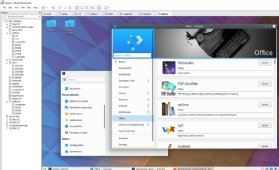
Nutzer können den Zugriff auf VMs, die mit VMware Workstation ausgeführt werden, mit anderen Mitarbeitern über ihr LAN gemeinsam nutzen. Das bedeutet, dass sie Software, die ein bestimmtes Betriebssystem erfordert, ohne den Kauf neuer Hardware freigeben können. Dafür erstellt man eine neue virtuelle Maschine, installiert das notwendige Betriebssystem sowie die gewünschte Anwendung und gibt dann in Workstation die VM frei.
Mit Workstation lassen sich auch Klone von VMs erstellen. Das ist nützlich, wenn man bestimmte Einstellungen speichern und zu einem späteren Zeitpunkt wiederherstellen möchte, oder wenn eine Gruppe von Personen außerhalb des Unternehmens auf dort gehosteten virtuellen Maschinen arbeitet.
VMware verfügt über zwei verschiedene Klonfunktionen. Linked Clones (verknüpfte Klone) dienen dazu, eine VM schnell und mit möglichst geringem Speicherplatz zu duplizieren. Die Alternative dazu sind Full Clones (vollwertige Klone). Dabei handelt es sich um vollständig isolierte Duplikate, die mit anderen geteilt werden können.
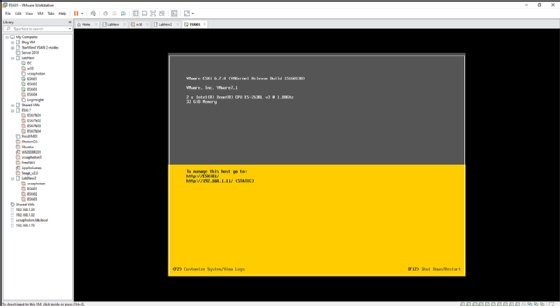
Nicht zuletzt können Anwender VMware Workstation außerdem verwenden, um eine direkte Verbindung mit vCenter Server oder einem einzelnen ESXi-Host herzustellen (Abbildung 2). Auf diese Weise können Nutzer dieselbe Konsole für die VMs auf ihrem Desktop-Computer und für die VMs auf der vSphere-Serverinfrastruktur im Rechenzentrum verwenden.









